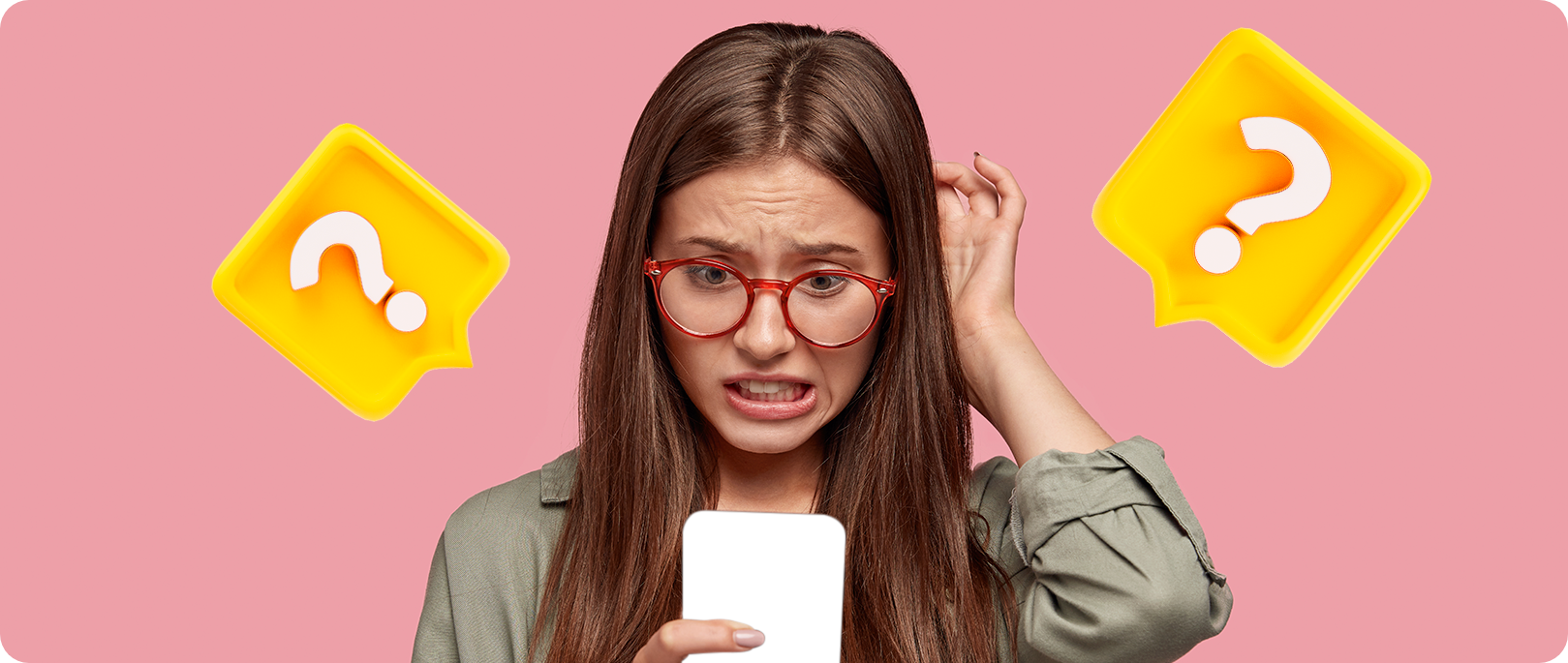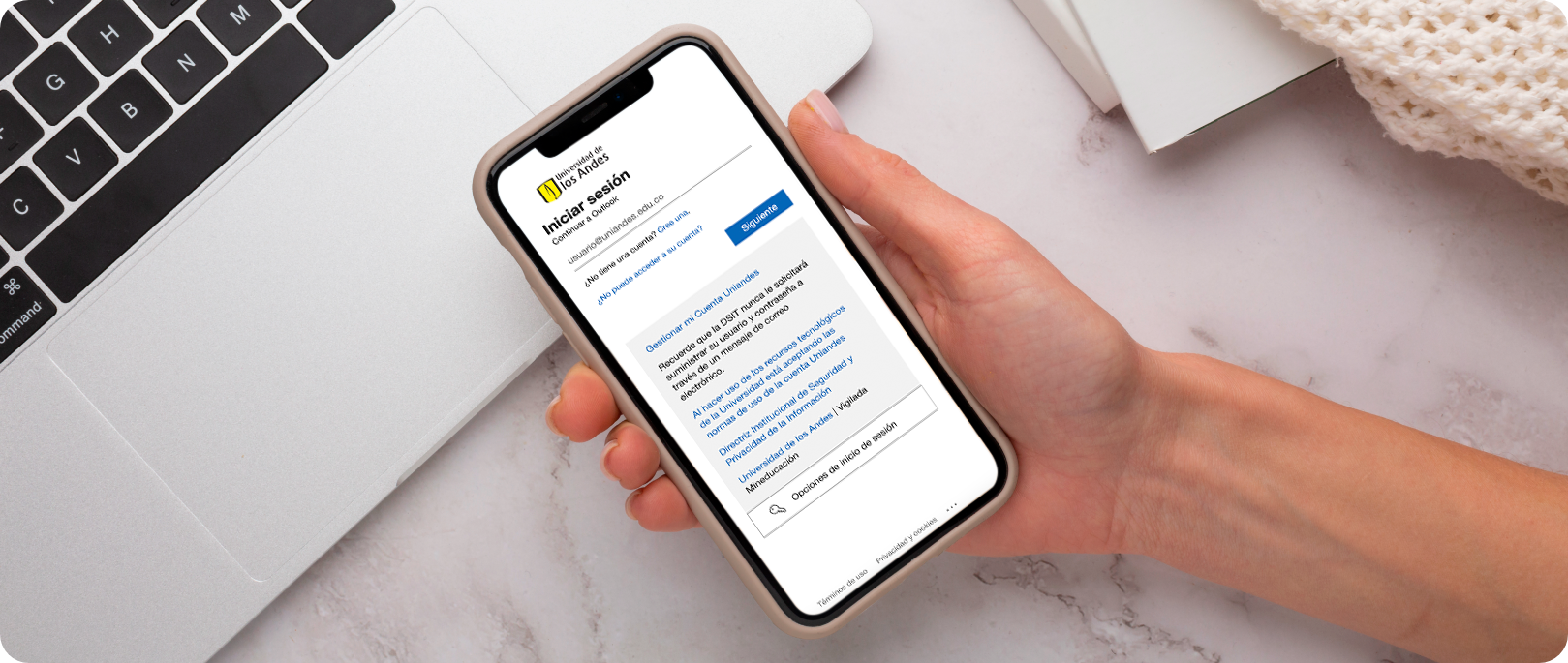Canales de Atención
Séneca Bot
Mis Solicitudes
[email protected]
Línea de atención DSIT: (601) 3394949 – Ext 3333
Universidad de los Andes | Vigilada Mineducación Reconocimiento como Universidad: Decreto 1297 del 30 de mayo de 1964. Reconocimiento personería jurídica: Resolución 28 del 23 de febrero de 1949 Minjusticia.
© – Derechos Reservados Universidad de los Andes Live chat: